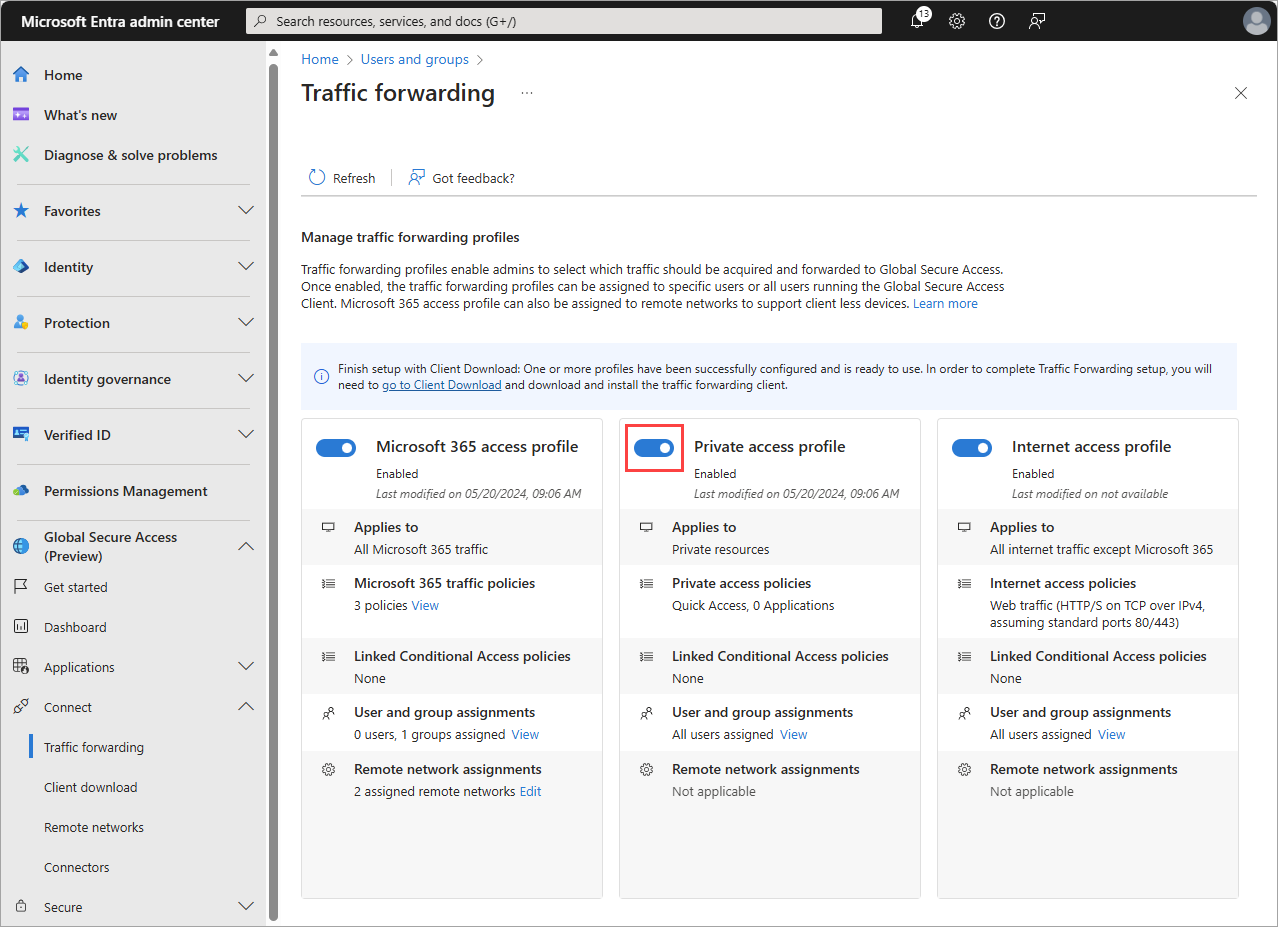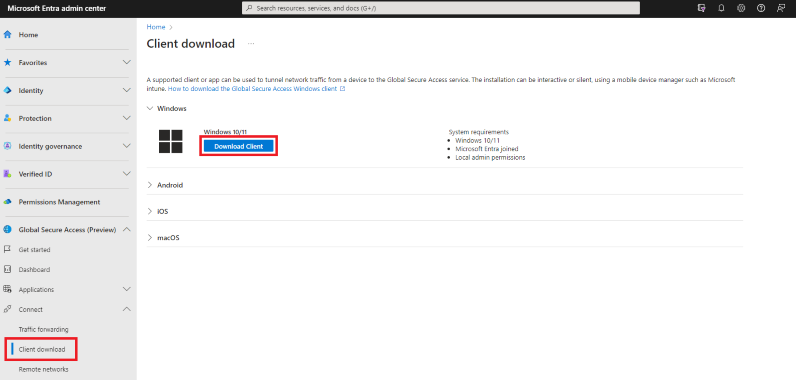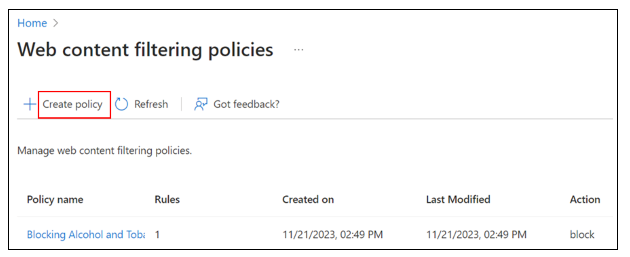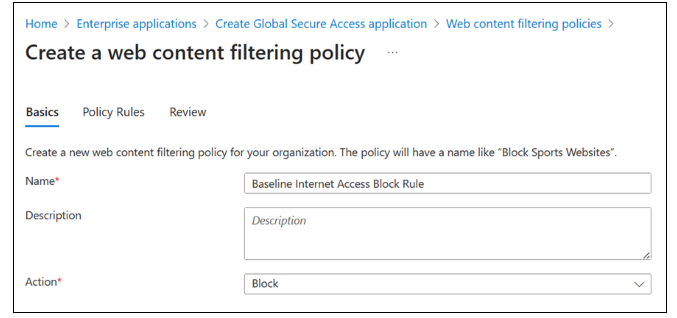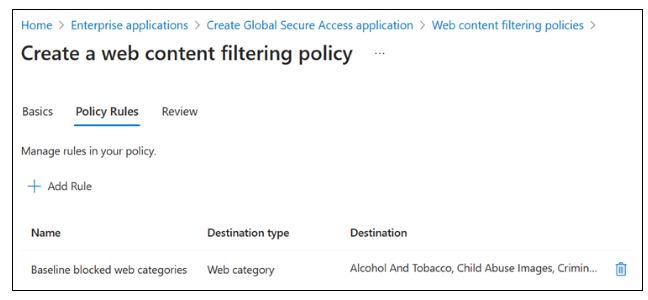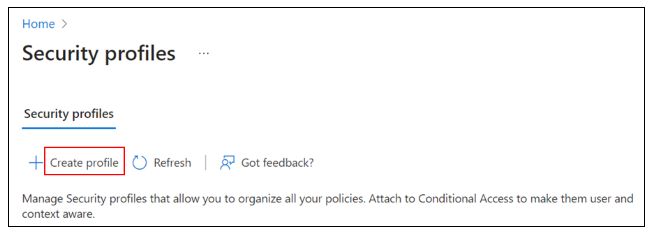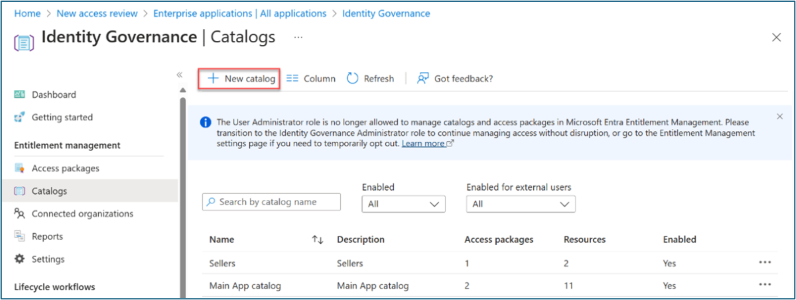Microsoft Entra 배포 시나리오 - 비즈니스 요구 사항에 따라 인터넷 액세스 보안
다음 배포 시나리오에서는 5개의 Microsoft Entra 제품군 제품을 모두 결합하고 테스트하는 방법에 대한 자세한 지침을 제공합니다.
- Microsoft Entra ID 보호
- Microsoft Entra ID 거버넌스
- Microsoft Entra 확인된 ID(프리미엄 기능)
- Microsoft Entra 인터넷 액세스
- Microsoft Entra 개인 액세스
이 가이드에서는 Microsoft Entra Suite의 가치와 해당 기능을 함께 사용하는 방법을 보여주는 시나리오에 대해 설명합니다.
- Microsoft Entra 배포 시나리오 소개
- Microsoft Entra 배포 시나리오 - 모든 앱에서 인력 및 게스트 온보딩, ID 및 액세스 수명 주기 거버넌스
- Microsoft Entra 배포 시나리오 - 앱당 MFA를 사용하여 온-프레미스 앱에 대한 원격 액세스 현대화
시나리오 개요
이 가이드에서는 가상의 조직인 Contoso가 엄격한 기본 인터넷 액세스 정책을 사용하고 비즈니스 요구 사항에 따라 인터넷 액세스를 제어하려는 시나리오에서 Microsoft Entra Suite 제품을 구성하는 방법을 설명합니다.
솔루션을 구성하는 방법을 설명하는 시나리오 예에서 마케팅 부서 사용자가 Contoso에서 모든 사용자에 대해 금지하는 소셜 네트워킹 사이트에 액세스해야 합니다. 사용자는 내 액세스에서 액세스를 요청할 수 있습니다. 승인되면 소셜 네트워킹 사이트에 대한 액세스 권한을 부여하는 그룹의 구성원이 됩니다.
또 다른 시나리오 예 및 해당 솔루션에서 SOC 분석가는 인시던트를 조사하기 위해 특정 시간 동안 고위험 인터넷 대상 그룹에 액세스해야 합니다. SOC 분석가는 내 액세스에서 해당 요청을 수행할 수 있습니다. 승인되면 고위험 인터넷 대상에 대한 액세스 권한을 부여하는 그룹의 구성원이 됩니다.
이 시나리오에 설명된 대로 Contoso 솔루션에 대해 이러한 개략적인 단계를 복제할 수 있습니다.
- Microsoft Entra Suite에 가입합니다. 원하는 네트워크 및 보안 설정에 대한 Microsoft Entra 인터넷 액세스를 사용하도록 설정하고 구성합니다.
- 사용자의 디바이스에 Microsoft 전역 보안 액세스 클라이언트를 배포합니다. Microsoft Entra 인터넷 액세스 사용.
- 모든 사용자의 특정 웹 범주 및 웹 대상을 차단하는 제한적인 기준 정책을 사용하여 보안 프로필 및 웹 콘텐츠 필터링 정책을 만듭니다.
- 소셜 네트워킹 사이트에 대한 액세스를 허용하는 보안 프로필 및 웹 콘텐츠 필터링 정책을 만듭니다.
- 해킹 웹 범주를 사용하는 보안 프로필을 만듭니다.
- Microsoft Entra ID Governance를 사용하여 다음과 같은 액세스 패키지에 대한 액세스를 요청하는 사용자를 허용합니다.
- 마케팅 부서 사용자는 분기별 액세스 검토를 통해 소셜 네트워킹 사이트에 대한 액세스를 요청할 수 있습니다.
- SOC 팀 구성원은 시간 제한이 8시간인 고위험 인터넷 대상에 대한 액세스를 요청할 수 있습니다.
- 전역 보안 액세스 보안 프로필 세션 제어를 사용하여 두 가지 조건부 액세스 정책을 만들고 연결합니다. 정책을 적용할 사용자 그룹으로 정책 범위를 지정합니다.
- 전역 보안 액세스의 트래픽 로그를 사용하여 트래픽이 적절하게 부여되었는지 확인합니다. 마케팅 부서 사용자가 내 액세스 포털에서 액세스 패키지에 액세스할 수 있는지 확인합니다.
이러한 솔루션을 함께 사용할 경우의 이점은 다음과 같습니다.
- 인터넷 대상에 대한 최소 권한 액세스. 조인/이동/휴가 주기를 통해 사용자가 업무에 필요한 항목으로만 인터넷 리소스 액세스를 줄입니다. 이 방법은 최종 사용자 및 디바이스 손상 위험을 줄입니다.
- 간소화되고 통합된 관리. 단일 클라우드 기반 콘솔에서 네트워크 및 보안 기능을 관리하여 여러 솔루션 및 어플라이언스를 유지 관리하는 복잡성과 비용을 줄입니다.
- 향상된 보안 및 가시성. 사용자 및 디바이스 ID와 컨텍스트뿐만 아니라 앱 및 데이터 민감도 및 위치에 따라 세분화된 적응형 액세스 정책을 적용합니다. 보강된 로그 및 분석을 통해 네트워크 및 보안 태세에 대한 인사이트를 제공하여 위협을 보다 신속하게 감지하고 대응합니다.
- 향상된 사용자 환경 및 생산성 보안 또는 성능을 저해하지 않으면서 필요한 앱 및 리소스에 빠르고 원활하게 액세스할 수 있습니다.
요구 사항
이 섹션에서는 시나리오 솔루션에 대한 요구 사항을 정의합니다.
권한
전역 보안 액세스 기능과 상호 작용하는 관리자는 전역 보안 액세스 관리자 및 애플리케이션 관리자 역할이 필요합니다.
CA(조건부 액세스) 정책 구성에는 조건부 액세스 관리자 또는 보안 관리자 역할이 필요합니다. 일부 기능에는 다른 역할이 필요할 수도 있습니다.
ID 거버넌스 구성에는 최소한 ID 거버넌스 관리자 역할이 필요합니다.
라이선스
이 시나리오의 모든 단계를 구현하려면 전역 보안 액세스 및 Microsoft Entra ID Governance 라이선스가 필요합니다. 라이선스를 구입하거나 평가판 라이선스를 얻을 수 있습니다. 전역 보안 액세스 라이선스에 대해 자세히 알아보려면 전역 보안 액세스란?의 라이선스 섹션을 참조하세요.
사용자 및 디바이스 필수 조건
이 시나리오를 성공적으로 배포하고 테스트하려면 다음 필수 조건을 구성합니다.
- Microsoft Entra ID P1 라이선스가 있는 Microsoft Entra 테넌트. 라이선스를 구입하거나 평가판 라이선스를 얻습니다.
- 전역 보안 액세스 관리자 및 애플리케이션 관리자 역할의 사용자 한 명이 Microsoft의 Security Service Edge 기능을 구성합니다.
- 테넌트에서 클라이언트 테스트 사용자로 작동하는 한 명 이상의 사용자
- 다음 구성을 사용하는 Windows 클라이언트 디바이스 한 개:
- Windows 10/11 64 비트 버전
- Microsoft Entra 조인 또는 하이브리드 조인
- 인터넷 연결됨
- 클라이언트 디바이스에 전역 보안 액세스 클라이언트를 다운로드하여 설치합니다. Windows용 전역 보안 액세스 클라이언트 문서는 필수 조건 및 설치를 설명합니다.
전역 보안 액세스 구성
이 섹션에서는 Microsoft Entra 관리 센터를 통해 전역 보안 액세스를 활성화합니다. 그런 다음, 시나리오에 필요한 초기 구성을 설정합니다.
- 전역 관리자로 Microsoft Entra 관리 센터에 로그인합니다.
- 전역 보안 액세스>시작>테넌트에서 전역 보안 액세스 활성화로 이동합니다. 활성화를 선택하여 SSE 기능을 사용합니다.
- 전역 보안 액세스>연결>트래픽 전달로 이동합니다. 개인 액세스 프로필을 전환합니다. 트래픽 전달을 사용하면 Microsoft의 Security Service Edge 솔루션 서비스를 통해 터널링할 네트워크 트래픽 유형을 구성할 수 있습니다. 트래픽 전달 프로필을 설정하여 트래픽 유형을 관리합니다.
전역 보안 액세스 클라이언트 설치
Microsoft 365용 Microsoft Entra 인터넷 액세스 및 Microsoft Entra 개인 액세스는 Windows 디바이스에서 전역 보안 액세스 클라이언트를 사용합니다. 이 클라이언트는 네트워크 트래픽을 확보하여 Microsoft의 Security Service Edge 솔루션으로 전달합니다. 다음 설치 및 구성 단계를 수행합니다.
Windows 디바이스가 Microsoft Entra 조인 또는 하이브리드 조인 상태인지 확인합니다.
로컬 관리자 권한의 Microsoft Entra 사용자 역할을 사용하여 Windows 디바이스에 로그인합니다.
최소한 전역 보안 액세스 관리자로 Microsoft Entra 관리 센터에 로그인합니다.
전역 보안 액세스>연결>클라이언트 다운로드로 이동합니다. 클라이언트 다운로드를 선택합니다. 설치를 완료합니다.
Windows 작업 표시줄에서 전역 보안 액세스 클라이언트는 처음에 연결이 끊어진 상태로 표시됩니다. 몇 초 후에 자격 증명을 묻는 메시지가 표시되면 테스트 사용자의 자격 증명을 입력합니다.
Windows 작업 표시줄에서 전역 보안 액세스 클라이언트 아이콘을 마우스로 가리키고 연결됨 상태를 확인합니다.
보안 그룹 만들기
이 시나리오에서는 두 개의 보안 그룹을 사용하여 CA(조건부 액세스) 정책을 사용해 보안 프로필을 할당합니다. Microsoft Entra 관리 센터에서 다음 이름을 사용하여 보안 그룹을 만듭니다.
- 인터넷 액세스 -- 소셜 네트워킹 사이트 허용 = 인터넷 액세스 -- 해킹 사이트 허용
이 그룹에 구성원을 추가하지 마세요. 이 문서의 뒷부분에서는 요청에 따라 구성원을 추가하도록 ID 거버넌스를 구성합니다.
기준 프로필을 사용하여 액세스 차단
이 섹션에서는 기준 프로필을 사용하여 조직의 모든 사용자에게 부적절한 사이트에 대한 액세스를 차단합니다.
기준 웹 필터링 정책 만들기
최소한 전역 보안 액세스 관리자로 Microsoft Entra 관리 센터에 로그인합니다.
전역 보안 액세스>보안>웹 콘텐츠 필터링 정책>정책 만들기>전역 보안 액세스 콘텐츠 필터링 구성으로 이동합니다.
웹 콘텐츠 필터링 정책 만들기>기본 사항에서 필드를 완료합니다.
다음을 선택합니다.
웹 콘텐츠 필터링 정책 만들기>정책 규칙에서 규칙 추가를 선택합니다.
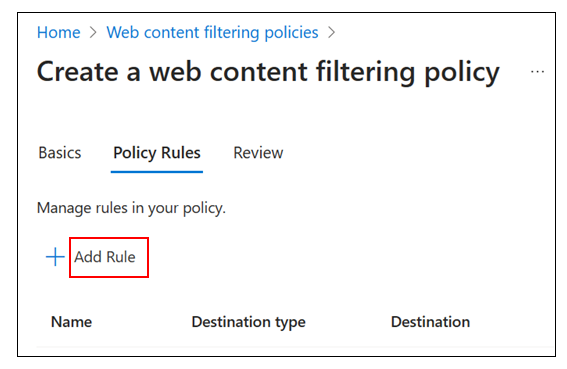
규칙 추가에서 다음 필드를 완료합니다.
- 이름: 기준 차단된 웹 범주
- 대상 유형: webCategory
검색: 다음 범주를 선택합니다. 선택한 항목에 있는지 확인합니다.
음주 및 흡연
범죄 활동
도박
해킹
불법 소프트웨어
소셜 네트워킹
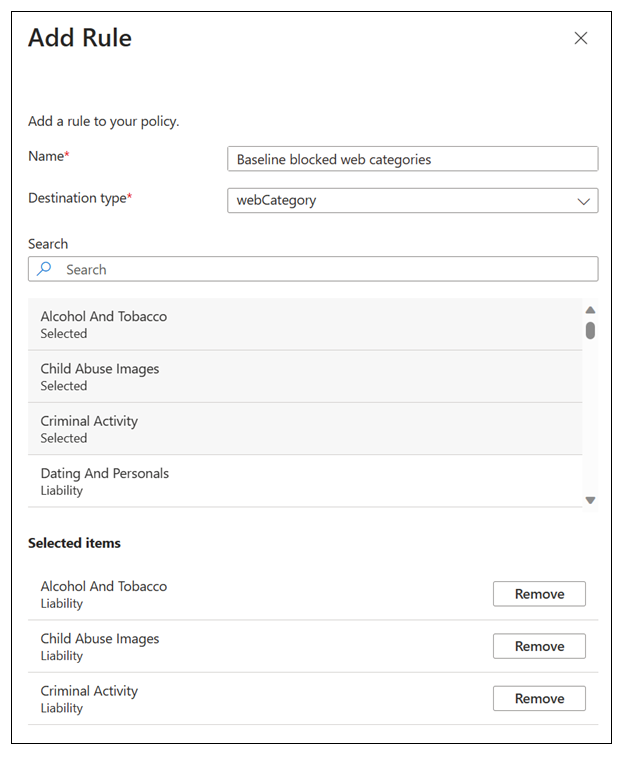
추가를 선택합니다.
웹 콘텐츠 필터링 정책 만들기>정책 규칙에서 선택 사항을 확인합니다.
다음을 선택합니다.
웹 콘텐츠 필터링 정책 만들기>검토에서 정책 구성을 확인합니다.
Create policy(정책 만들기)를 선택합니다.
정책 생성을 확인하려면 웹 콘텐츠 필터링 정책 관리에서 확인합니다.
기준 보안 프로필 구성
- 최소한 전역 보안 액세스 관리자로 Microsoft Entra 관리 센터에 로그인합니다.
- 전역 보안 액세스>보안>보안 프로필로 이동합니다.
- 기준 프로필을 선택합니다.
- 기본 사항에서 상태를 사용됨으로 설정합니다.
- 저장을 선택합니다.
- 기준 프로필 편집에서 정책 연결을 선택합니다. 정책 연결을 선택합니다. 기존 정책을 선택합니다. 다음 필드를 완료합니다.
- 정책 연결: 정책 이름 및 기준 인터넷 액세스 블록 규칙을 선택합니다.
- 우선순위: 100
- 상태: 사용됨
- 추가를 선택합니다.
- 프로필 만들기>정책 연결에서 기준 인터넷 액세스 차단 규칙이 목록에 있는지 확인합니다.
- 기준 보안 프로필을 닫습니다.
소셜 네트워킹 사이트에 대한 액세스 허용
이 섹션에서는 요청하는 사용자의 소셜 네트워킹 사이트에 대한 액세스를 허용하는 보안 프로필을 만듭니다.
소셜 네트워킹 웹 필터링 정책 만들기
최소한 전역 보안 액세스 관리자로 Microsoft Entra 관리 센터에 로그인합니다.
전역 보안 액세스>보안>웹 콘텐츠 필터링 정책>정책 만들기>전역 보안 액세스 콘텐츠 필터링 구성으로 이동합니다.
웹 콘텐츠 필터링 정책 만들기>기본 사항에서 필드를 완료합니다.
- 이름: 소셜 네트워킹 사이트 허용
- 설명: 설명 추가
- 작업: 허용
다음을 선택합니다.
웹 콘텐츠 필터링 정책 만들기>정책 규칙에서 규칙 추가를 선택합니다.
규칙 추가에서 다음 필드를 완료합니다.
- 이름: 소셜 네트워킹
- 대상 유형: webCategory
- 검색: 소셜
소셜 네트워킹을 선택합니다.
추가를 선택합니다.
웹 콘텐츠 필터링 정책 만들기>정책 규칙에서 다음을 선택합니다.
웹 콘텐츠 필터링 정책 만들기>검토에서 정책 구성을 확인합니다.
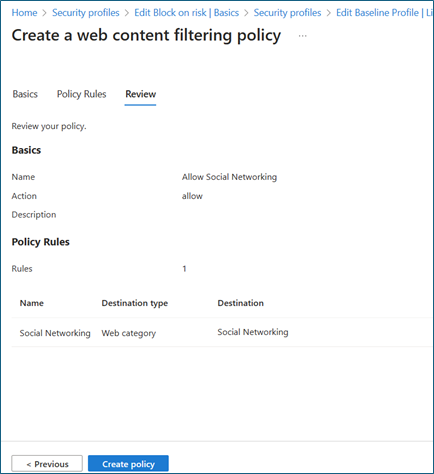
정책 만들기를 선택합니다.
정책 생성을 확인하려면 웹 콘텐츠 필터링 정책 관리에서 확인합니다.
소셜 네트워킹 보안 정책 프로필 만들기
최소한 전역 보안 액세스 관리자로 Microsoft Entra 관리 센터에 로그인합니다.
전역 보안 액세스>보안>보안 프로필로 이동합니다. 프로필 만들기를 선택합니다.
프로필 만들기>기본 사항에서 다음 필드를 완료합니다.
- 프로필 이름: 소셜 네트워킹 사이트 허용
- 설명: 설명 추가
- 상태: 사용됨
- 우선순위: 1000
다음을 선택합니다.
프로필 만들기>링크 정책에서 정책 연결을 선택합니다.
기존 정책을 선택합니다.
정책 연결에서 다음 필드를 완료합니다.
- 정책 이름: 소셜 네트워킹 허용
- 우선순위: 1000
- 상태: 사용됨
추가를 선택합니다.
프로필 만들기>정책 연결에서 소셜 네트워킹 허용이 목록에 있는지 확인합니다.
다음을 선택합니다.
프로필 만들기>검토에서 프로필 구성을 확인합니다.
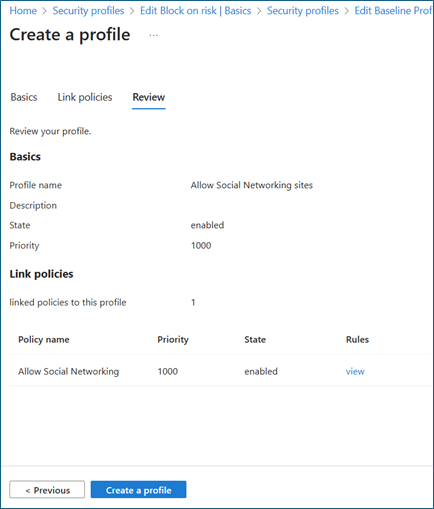
프로필 만들기를 선택합니다.
소셜 네트워킹 조건부 액세스 정책 만들기
이 섹션에서는 액세스를 요청하는 사용자의 소셜 네트워킹 허용 보안 프로필을 적용하는 CA(조건부 액세스) 정책을 만듭니다.
- 최소한 조건부 액세스 관리자로 Microsoft Entra 관리 센터에 로그인합니다.
- 보호>조건부 액세스>정책으로 이동합니다.
- 새 정책을 선택합니다.
- 새 조건부 액세스 정책에서 다음 필드를 완료합니다.
- 이름: 인터넷 액세스 -- 소셜 네트워킹 사이트 허용
- 사용자 또는 워크로드 ID: 특정 사용자가 포함됨
- 이 정책은 어떤 항목에 적용되나요? 사용자 및 그룹
- 포함>사용자 및 그룹 선택> 사용자 및 그룹
- 테스트 그룹(예: 인터넷 액세스 -- 소셜 네트워킹 사이트 허용)을 선택합니다. 선택을 선택합니다.
- 대상 리소스
- 이 정책이 적용되는 대상 선택> 전역 보안 액세스.
- 이 정책이 적용되는 트래픽 프로필 선택> 인터넷 트래픽
- 정의된 보안 프로필이 차단 기능을 정의하도록 권한 부여 컨트롤에서 부여를 기본 설정으로 둡니다.
- 세션에서 전역 보안 액세스 보안 프로필 사용을 선택합니다.
- 소셜 네트워킹 사이트 허용을 선택합니다.
- 조건부 액세스 개요>정책 사용에서 켜기를 선택합니다.
- 만들기를 선택합니다.
해킹 사이트에 대한 액세스 허용
이 섹션에서는 요청하는 사용자의 해킹 사이트에 대한 액세스를 허용하는 새 보안 프로필을 만듭니다. 사용자가 액세스 권한을 받고 8시간이 경과하면 해당 액세스는 자동으로 제거됩니다.
해킹 웹 필터링 정책 만들기
최소한 전역 보안 액세스 관리자로 Microsoft Entra 관리 센터에 로그인합니다.
전역 보안 액세스>보안>웹 콘텐츠 필터링 정책>정책 만들기>전역 보안 액세스 콘텐츠 필터링 구성으로 이동합니다.
웹 콘텐츠 필터링 정책 만들기>기본 사항에서 필드를 완료합니다.
- 이름: 해킹 사이트 허용
- 설명: 설명 추가
- 작업: 허용
다음을 선택합니다.
웹 콘텐츠 필터링 정책 만들기>정책 규칙에서 규칙 추가를 선택합니다.
규칙 추가에서 다음 필드를 완료합니다.
- 이름: 해킹
- 대상 유형: webCategory
- 검색: 해킹, 해킹 선택
추가를 선택합니다.
웹 콘텐츠 필터링 정책 만들기>정책 규칙에서 다음을 선택합니다.
웹 콘텐츠 필터링 정책 만들기>검토에서 정책 구성을 확인합니다.
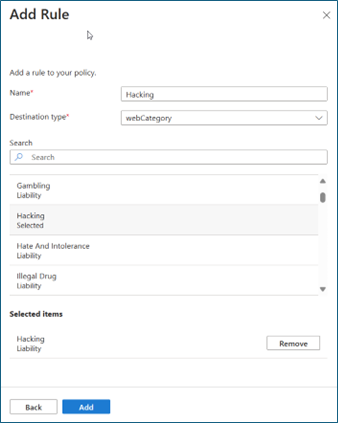
정책 만들기를 선택합니다.
정책 생성을 확인하려면 웹 콘텐츠 필터링 정책 관리에서 확인합니다.
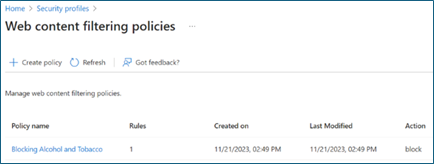
해킹 보안 정책 프로필 만들기
최소한 전역 보안 액세스 관리자로 Microsoft Entra 관리 센터에 로그인합니다.
전역 보안 액세스>보안>보안 프로필을 찾아보세요. 프로필 만들기를 선택합니다.
프로필 만들기>기본 사항에서 다음 필드를 완료합니다.
- 프로필 이름: 해킹 사이트 허용
- 설명: 설명 추가
- 상태: 사용됨
- 우선순위: 2000
다음을 선택합니다.
프로필 만들기>링크 정책에서 정책 연결을 선택합니다.
기존 정책을 선택합니다.
정책 연결 대화 상자에서 다음 필드를 완료합니다.
- 정책 이름: 해킹 허용
- 우선순위: 2000
- 상태: 사용됨
추가를 선택합니다.
프로필 만들기>정책 연결에서 해킹 허용이 목록에 있는지 확인합니다.
다음을 선택합니다.
프로필 만들기>검토에서 프로필 구성을 확인합니다.
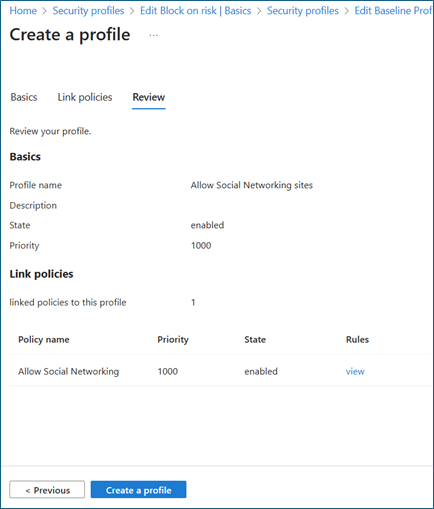
프로필 만들기를 선택합니다.
해킹 조건부 액세스 정책 만들기
이 섹션에서는 액세스를 요청하는 사용자의 해킹 사이트 허용 보안 프로필을 적용하는 조건부 액세스 정책을 만듭니다.
- 최소한 조건부 액세스 관리자로 Microsoft Entra 관리 센터에 로그인합니다.
- 보호>조건부 액세스>정책으로 이동합니다.
- 새 정책을 선택합니다.
- 새 조건부 액세스 정책 대화 상자에서 다음 필드를 완료합니다.
- 이름: 인터넷 액세스 -- 해킹 사이트 허용
- 사용자 또는 워크로드 ID: 특정 사용자가 포함됨
- 이 정책은 어떤 항목에 적용되나요? 사용자 및 그룹
- 포함>사용자 및 그룹 선택> 사용자 및 그룹
- 테스트 그룹(예: 인터넷 액세스 -- 해킹 사이트 허용) > 선택을 선택합니다.
- 대상 리소스
- 이 정책이 적용되는 대상 선택> 전역 보안 액세스.
- 이 정책이 적용되는 트래픽 프로필 선택> 인터넷 트래픽
- 정의된 보안 프로필이 차단 기능을 정의하도록 권한 부여 컨트롤에서 부여를 기본 설정으로 둡니다.
- 세션 대화 상자에서 전역 보안 액세스 보안 프로필 사용을 선택합니다.
- 해킹 사이트 허용을 선택합니다.
- 조건부 액세스 개요>정책 사용에서 켜기를 선택합니다.
- 만들기를 실행합니다.
액세스 거버넌스 구성
다음 단계에 따라 권한 관리 카탈로그를 만듭니다.
최소한 ID 관리 관리자로 Microsoft Entra 관리 센터에 로그인합니다.
ID 관리 > 권한 관리 > 카탈로그로 이동합니다.
새 카탈로그를 선택합니다.
카탈로그의 고유 이름을 입력하고 설명을 제공합니다. 요청자는 액세스 패키지의 세부 정보(예: 인터넷 액세스)에서 이 정보를 확인합니다.
이 시나리오에서는 내부 사용자를 위해 카탈로그에서 액세스 패키지를 만듭니다. 외부 사용자에 대해 사용을 아니요로 설정합니다.
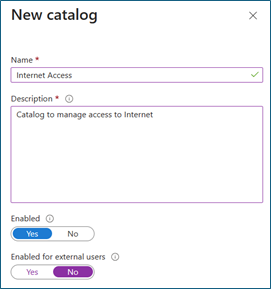
리소스를 추가하려면 카탈로그로 이동하고 리소스를 추가할 카탈로그를 엽니다. 리소스를 선택합니다. 리소스 추가를 선택합니다.
이전에 만든 두 개의 보안 그룹(예: 인터넷 액세스 -- 소셜 네트워킹 사이트 허용 및 인터넷 액세스 - 해킹 사이트 허용)을 추가합니다.
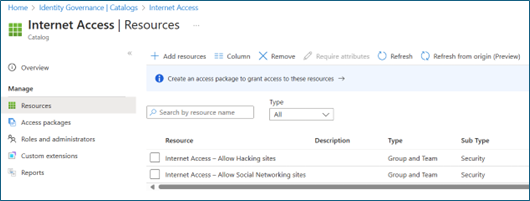
액세스 패키지 만들기
이 섹션에서는 사용자가 각 보안 프로필에서 정의하는 인터넷 사이트 범주에 대한 액세스를 요청할 수 있는 액세스 패키지를 만듭니다. 다음 단계에 따라 권한 관리에서 액세스 패키지를 만듭니다.
최소한 ID 관리 관리자로 Microsoft Entra 관리 센터에 로그인합니다.
ID 거버넌스>권한 관리>액세스 패키지로 이동합니다.
새 액세스 패키지를 선택합니다.
기본 사항의 경우 액세스 패키지에 이름을 지정합니다(예: 인터넷 액세스 -- 소셜 네트워킹 사이트 허용). 이전에 만든 카탈로그를 지정합니다.
리소스 역할의 경우 이전에 추가한 보안(예: 인터넷 액세스 -- 소셜 네트워킹 사이트 허용)을 선택합니다.
역할에서 구성원을 선택합니다.
요청에서 디렉터리에 있는 사용자의 경우를 선택합니다.
소셜 네트워킹 사이트에 대한 액세스를 요청할 수 있는 사용자의 범위를 지정하려면 특정 사용자 및 그룹을 선택하고 적절한 사용자 그룹을 추가합니다. 그렇지 않으면 모든 구성원을 선택합니다.
요청의 새 요청 사용에서 예를 설정합니다.
선택 사항: 승인 섹션에서 사용자가 이 액세스 패키지를 요청할 때 승인이 필요한지 여부를 지정합니다.
수명 주기에서 액세스 패키지에 대한 사용자의 할당이 만료되는 시점을 지정합니다. 사용자가 할당을 확장할 수 있는지 여부를 지정합니다. 만료 섹션에서 액세스 패키지 할당 만료를 날짜, 일수, 시간 또는 없음으로 설정합니다.
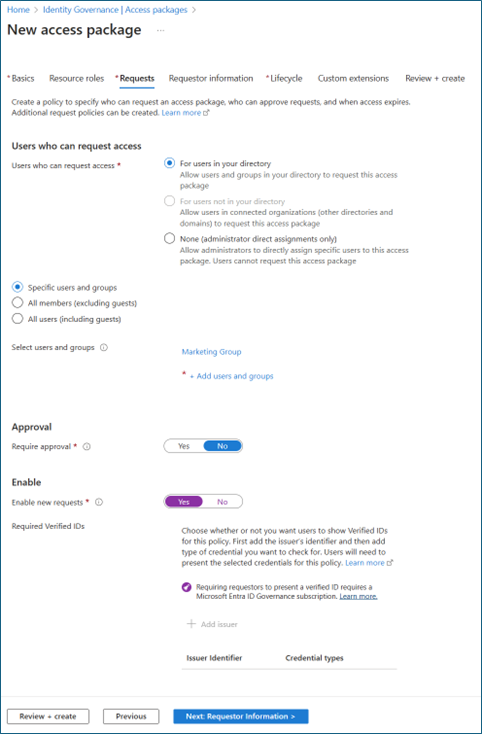
단계를 반복하여 해킹 사이트에 대한 액세스를 허용하는 새 액세스 패키지를 만듭니다. 다음 설정을 구성합니다.
- 리소스: 인터넷 액세스 -- 해킹 사이트 허용
- 요청할 수 있는 사람: SOC 팀 구성원
- 수명 주기: 시간을 8시간으로 설정
사용자 액세스 테스트
이 섹션에서는 사용자가 기준 프로필에서 차단하는 사이트에 액세스할 수 없는지 확인합니다.
- GSA(전역 보안 액세스) 에이전트를 설치한 디바이스에 로그인합니다.
- 브라우저에서 기준 프로필에서 차단하는 사이트로 이동하여 차단된 액세스를 확인합니다. 예:
hackthissite.org는 보안 전문가가 윤리적 해킹 기술을 테스트하고 확장할 수 있는 안전하고 합법적인 무료 학습 공간입니다. 이 사이트는 해킹으로 분류됩니다.YouTube.com은 무료 비디오 공유 플랫폼입니다. 이 사이트는 소셜 네트워킹으로 분류됩니다.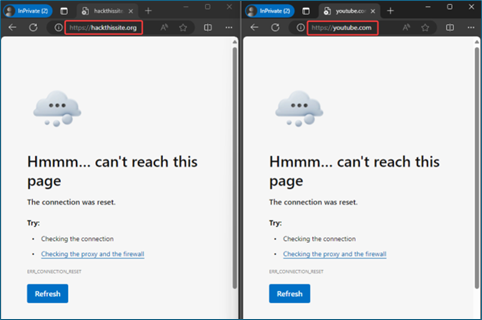
소셜 네트워킹 액세스 요청
이 섹션에서는 마케팅 부서 사용자가 소셜 네트워킹 사이트에 대한 액세스를 요청할 수 있는지 확인합니다.
마케팅 팀의 구성원인 사용자(또는 인터넷 액세스 -- 소셜 네트워킹 사이트 허용 액세스 패키지 예에 대한 액세스를 요청하는 권한을 가진 사용자)로 전역 보안 액세스 클라이언트를 설치한 디바이스에 로그인합니다.
브라우저에서 기본 보안 프로필이 차단하는 소셜 네트워킹 범주의 사이트에 차단된 액세스의 유효성을 검사합니다. 예를 들어
youtube.com에 대한 액세스를 시도합니다.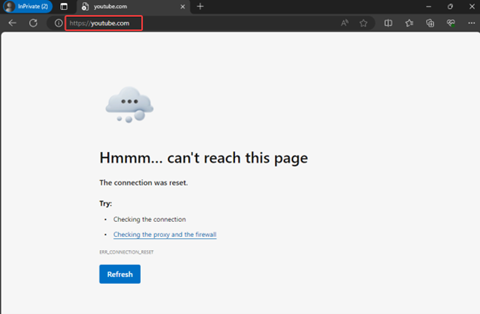
myaccess.microsoft.com으로 이동합니다. 액세스 패키지를 선택합니다. 인터넷 액세스 -- 소셜 네트워킹 사이트 허용 액세스 패키지에 대한 요청을 선택합니다.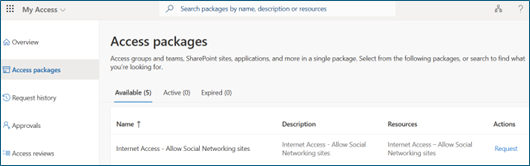
계속을 선택합니다. 요청을 선택합니다.
액세스 패키지에 대한 승인을 구성한 경우 승인자로 로그인합니다.
myaccess.microsoft.com으로 이동합니다. 요청을 승인합니다.마케팅 부서 사용자로 로그인합니다.
myaccess.microsoft.com으로 이동합니다. 요청 기록을 선택합니다. 인터넷 액세스 -- 소셜 네트워킹 사이트 허용에 대한 요청 상태가 전달됨인지 확인합니다.새 설정을 적용하는 데 몇 분 정도 걸릴 수 있습니다. 프로세스 속도를 향상하려면 시스템 트레이에서 전역 보안 액세스 아이콘을 마우스 오른쪽 버튼으로 클릭합니다. 다른 사용자로 로그인을 선택합니다. 다시 로그인합니다.
기준 보안 프로필이 차단하는 소셜 네트워킹 범주의 사이트에 액세스해 보세요. 성공적으로 찾아볼 수 있는지 확인합니다. 예를 들어
youtube.com찾아보기를 시도합니다.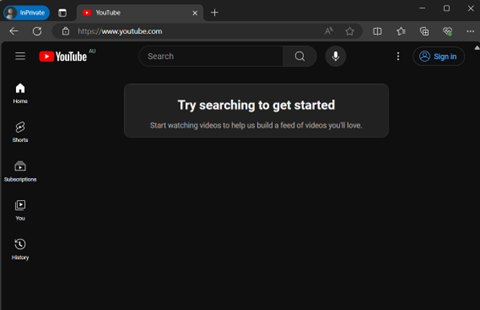
해킹 사이트 액세스 요청
이 섹션에서는 SOC 팀 사용자가 해킹 사이트에 대한 액세스를 요청할 수 있는지 확인합니다.
SOC 팀의 구성원인 사용자(또는 인터넷 액세스 -- 해킹 사이트 허용 액세스 패키지 예에 대한 액세스를 요청하는 권한을 가진 사용자)로 전역 보안 액세스 클라이언트를 설치한 디바이스에 로그인합니다.
브라우저에서 기본 보안 프로필이 차단하는 해킹 범주의 사이트에 차단된 액세스의 유효성을 검사합니다. 예들 들어
hackthissite.org입니다.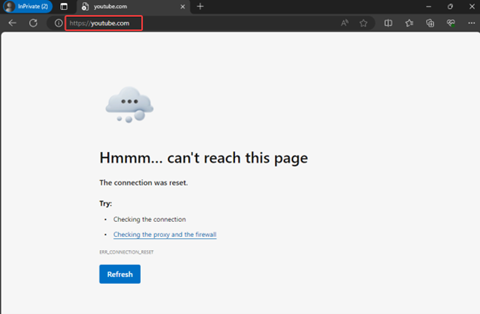
myaccess.microsoft.com으로 이동합니다. 액세스 패키지를 선택합니다. 인터넷 액세스 -- 해킹 사이트 허용 액세스 패키지에 대한 요청을 선택합니다.계속을 선택합니다. 요청을 선택합니다.
액세스 패키지에 대한 승인을 구성한 경우 승인자로 로그인합니다.
myaccess.microsoft.com으로 이동합니다. 요청을 승인합니다.SOC 팀 사용자로 로그인합니다.
myaccess.microsoft.com으로 이동합니다. 요청 기록을 선택합니다. 인터넷 액세스 -- 해킹 사이트 허용에 대한 요청 상태가 전달됨인지 확인합니다.새 설정을 적용하는 데 몇 분 정도 걸릴 수 있습니다. 프로세스 속도를 향상하려면 시스템 트레이에서 전역 보안 액세스 아이콘을 마우스 오른쪽 버튼으로 클릭합니다. 다른 사용자로 로그인을 선택합니다. 다시 로그인합니다.
기준 보안 프로필이 차단하는 해킹 범주의 사이트에 액세스해 보세요. 성공적으로 찾아볼 수 있는지 확인합니다. 예를 들어
hackthissite.org찾아보기를 시도합니다.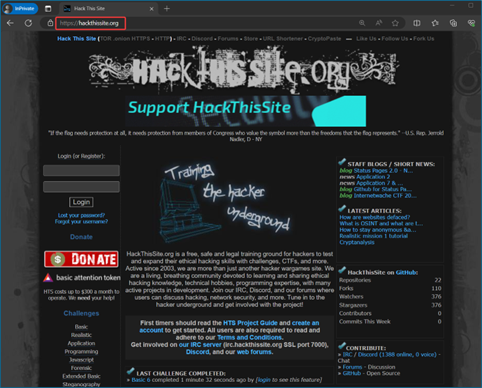
이전 단계에서 수명 주기>시간이 8로 설정된 해킹 사이트 액세스를 구성한 경우 8시간이 경과한 후 해킹 사이트에 대한 차단된 액세스를 확인합니다.